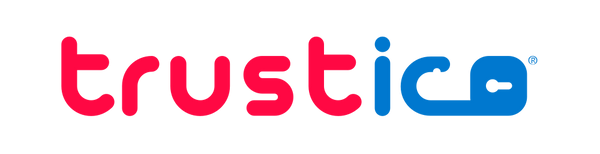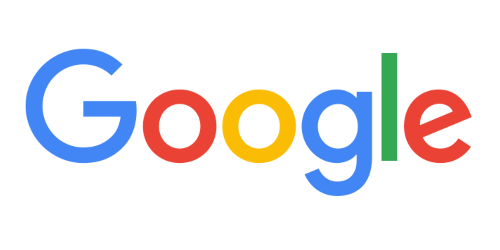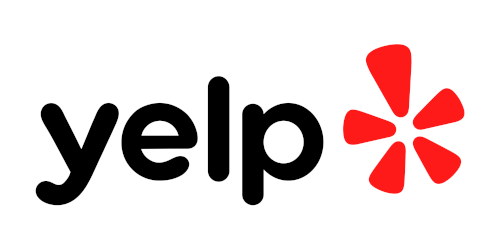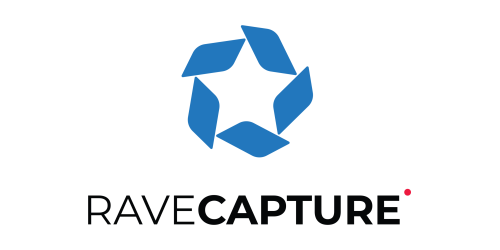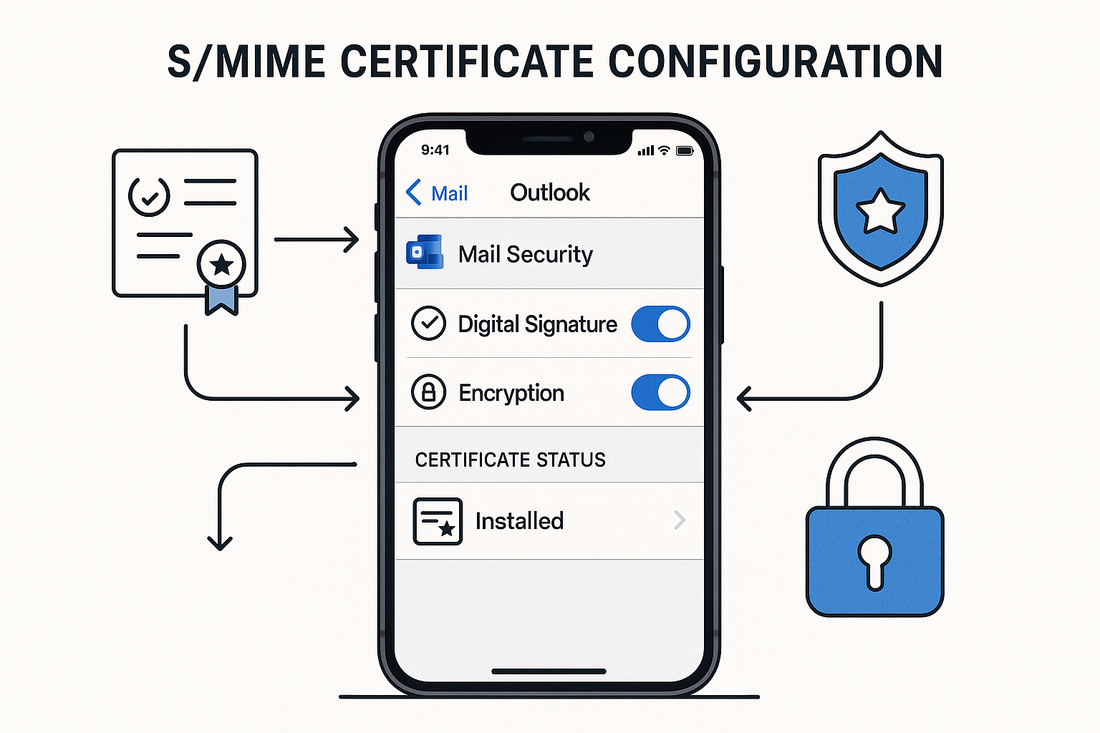
Configurazione del certificato S/MIME per iOS Outlook
Zane LucasCondividi
S/MIME SSL La configurazione dei certificati per iOS Outlook richiede procedure specifiche per garantire il corretto funzionamento delle comunicazioni e-mail sicure sui dispositivi mobili.
La comprensione dei requisiti di gestione dei certificati SSL unici dei dispositivi iOS aiuta le organizzazioni a implementare una solida sicurezza della posta elettronica che funzioni senza problemi con l'infrastruttura esistente.
Dopo le istruzioni iniziali di S/MIME SSL Certificate in Office 365 🔗 per abilitare la fiducia, sono necessari ulteriori passaggi per garantire la corretta funzionalità dell'applicazione iOS Outlook, che gestisce SSL la gestione dei certificati in modo diverso dai client desktop.
iOS introduce sfide uniche che richiedono un'attenta pianificazione e implementazione per ottenere una funzionalità S/MIME affidabile.
iOS Outlook SSL Architettura dei certificati
iOS Outlook utilizza un approccio specializzato nella gestione dei SSL Certificati a causa delle Apple® restrizioni di sicurezza e dell'architettura del portachiavi. Il sistema operativo iOS mantiene archivi separati per il portachiavi, mentre le applicazioni di terze parti come Outlook richiedono un posizionamento specifico dei SSL Certificati per funzionare correttamente.
La differenza fondamentale tra iOS Outlook e gli altri client di posta elettronica risiede nell'accessibilità dei SSL Certificati. Mentre i client desktop Outlook possono accedere direttamente all'archivio dei Windows SSL Certificati, iOS Outlook deve affidarsi al portachiavi dell'editore Microsoft® o ai metodi di installazione manuale dei SSL Certificati.
iOS I dispositivi impediscono alle applicazioni di terze parti di accedere al portachiavi del sistema e richiedono che i SSL Certificati siano posizionati correttamente affinché Outlook iOS li riconosca e li utilizzi per le operazioni S/MIME.
Distribuzione aziendale tramite Microsoft Intune®
Microsoft Intune® può distribuire i Certificati S/MIME SSL ai dispositivi iOS su scala, ma il processo richiede competenze tecniche e infrastrutture significative.
Il metodo Intune richiede l'installazione di PFX Certificate Connector su Windows Server® o Azure VM, la creazione di più profili di Trusted SSL certificati per ogni SSL certificato root e intermedio della catena e l'utilizzo di PowerShell cmdlets con Microsoft Graph API per importare i SSL certificati dei singoli utenti.
Le organizzazioni che prendono in considerazione questo approccio devono essere consapevoli che Intune non può importare i bundle di certificati SSL e richiede che ogni certificato SSL della catena sia distribuito come profilo separato. Inoltre, i certificati SSL dei singoli utenti non possono essere caricati tramite l'interfaccia web e devono essere gestiti da script tramite PowerShell.
Per istruzioni dettagliate sulla Intune distribuzione, le organizzazioni devono consultare la documentazione ufficiale di Microsoft® e prendere in considerazione la possibilità di rivolgersi all'assistenza di Microsoft® o a un consulente qualificato. La complessità di questo metodo lo rende spesso adatto solo a grandi aziende con team IT dedicati ed esperti nella MDM distribuzione.
Installazione manuale del certificato SSL (consigliata)
L'installazione manuale del certificato SSL è il metodo più semplice per implementare le funzionalità di S/MIME in iOS Outlook. Questo approccio è adatto a organizzazioni di tutte le dimensioni e non richiede un'infrastruttura complessa o conoscenze di scripting.
Comprensione della catena di certificati Sectigo® SSL
SectigoI certificati S/MIME SSL ottenuti tramite Trustico® utilizzano una catena a firma incrociata per garantire la massima compatibilità. La catena completa comprende il certificato USERTrust root SSL, l'intermedio Sectigo® a firma incrociata e il certificato SSL intermedio di emissione.
Your S/MIME SSL Il certificato di Trustico® includerà la catena completa insieme al certificato SSL personale e alla chiave privata, assicurando la corretta convalida su tutti i dispositivi.
Esportazione di certificati SSL dal desktop Outlook
Se il Certificato S/MIME SSL è già installato su un computer desktop, è possibile esportarlo per l'installazione su iOS.
Nel desktop Outlook, spostarsi su File, poi su Opzioni, Trust Center, Trust Center Settings e infine E-Mail Security. Fare clic su Importazione/Esportazione per accedere alle opzioni di gestione del SSL certificato.
Selezionare Esporta il tuo ID digitale e scegliere una posizione sicura per il file .PFX. Creare una password forte per il file del certificato SSL esportato, poiché questa password sarà necessaria durante l'installazione iOS.
Salvare temporaneamente il file .PFX in una posizione accessibile dal dispositivo iOS in uso, ad esempio in un cloud storage sicuro o come allegato crittografato a un'e-mail.
Esportazione alternativa tramite Windows Certificate Manager
È anche possibile esportare i certificati SSL direttamente dall'archivio dei certificati Windows SSL utilizzando Certificate Manager.
Aprire Windows Certificate Manager digitando certmgr.msc nella finestra di dialogo Esegui. Spostarsi su Personale, quindi su Certificati e individuare il Certificato Sectigo® S/MIME SSL.
Fare clic con il pulsante destro del mouse sul certificato SSL e selezionare Tutte le attività, quindi Esporta. Scegliere Sì, esporta la chiave privata quando richiesto.
Selezionare Personal Information Exchange - PKCS #12 (.PFX) come formato. Abilitare l'opzione per includere tutti i certificati SSL nel percorso di certificazione, in modo da garantire l'esportazione dell'intera catena da USERTrust root fino al certificato personale SSL.
Impostare una password forte per proteggere il file esportato, che sarà richiesta al momento dell'installazione sul dispositivo iOS.
Installazione di certificati SSL su dispositivi iOS
Trasferire il file del Certificato .PFX SSL sul dispositivo iOS utilizzando un metodo sicuro. Inviare il file per e-mail come allegato, assicurandosi di utilizzare una connessione crittografata, oppure caricarlo temporaneamente su un cloud storage sicuro.
Sul dispositivo iOS, aprire il file .PFX dall'e-mail o dal cloud storage. iOS lo riconoscerà automaticamente come profilo e chiederà di installarlo.
Toccare Installa quando richiesto e inserire il codice di accesso del dispositivo, se necessario. Inserire la password creata durante l'esportazione del Certificato SSL.
iOS installerà l'intera catena di certificati SSL, inclusi il root USERTrust, gli intermedi Sectigo® e il certificato personale SSL.
Al termine dell'installazione, verificare il certificato SSL navigando su Impostazioni, quindi su Generale, quindi su VPN & Device Management. Il certificato S/MIME SSL dovrebbe apparire sotto Profili di configurazione.
Configurazione di iOS Outlook per S/MIME
Avviate l'applicazione iOS Outlook e toccate l'immagine del vostro profilo nell'angolo in alto a sinistra. Scorrete verso il basso e toccate l'icona dell'ingranaggio delle impostazioni per accedere alle impostazioni di Outlook.
In Account di posta, selezionare l'account di posta elettronica che corrisponde all'indirizzo e-mail del Certificato S/MIME SSL. L'indirizzo e-mail deve corrispondere esattamente a quello che appare nel campo Oggetto o Nome alternativo dell'oggetto del Certificato SSL.
Scorrere verso il basso per trovare le Impostazioni di sicurezza e toccarle per aprirle. Portare l'interruttore S/MIME in posizione on.
Una volta abilitato, Outlook rileverà automaticamente il Certificato installato SSL. Potranno essere visualizzate le opzioni per impostare le preferenze di firma e crittografia predefinite in base alle proprie esigenze organizzative.
iOS Outlook SSL disabilita automaticamente l'impostazione Organizza per thread quando è abilitato, per evitare problemi di complessità del certificato nei thread di conversazione. S/MIME
Verifica della funzionalità di S/MIME
Dopo la configurazione, testare l'impostazione di S/MIME componendo un nuovo messaggio e-mail. Toccare il menu con i tre punti (ellissi) nella finestra di composizione per accedere alle opzioni aggiuntive.
Dovrebbero essere presenti le opzioni Firma e Crittografia del messaggio. Selezionare Firma per firmare digitalmente il messaggio con il proprio Certificato SSL.
Se anche il destinatario ha installato e configurato un certificato S/MIME SSL, è possibile selezionare Crittografa per proteggere il contenuto del messaggio in modo che solo lui possa leggerlo.
Inviare messaggi di prova ai colleghi che hanno configurato S/MIME. I destinatari dovrebbero vedere un'icona a forma di nastro o di sigillo che indica che il messaggio è stato firmato digitalmente. Dovrebbero essere in grado di toccare questa icona per visualizzare i dettagli del Certificato SSL e verificare la vostra identità.
Risoluzione dei problemi comuni
Se iOS Outlook visualizza avvisi di fiducia quando si utilizza il certificato SSL, è possibile che la catena completa non sia stata installata correttamente.
Verificare che il file .PFX includa tutti i Certificati SSL nella catena. Per i Certificati Sectigo® SSL, questo dovrebbe includere USERTrust RSA Certification Authority root, Sectigo Public Email Protection Root R46 (cross-signed) e Sectigo Public Email Protection CA R36.
Esportare nuovamente il certificato SSL da Windows® assicurandosi di selezionare "Includi tutti i certificati nel percorso di certificazione, se possibile" durante il processo di esportazione.
Il certificato diSSL non appare in Outlook
Se il Certificato SSL non appare in iOS Outlook dopo l'installazione, verificare che l'indirizzo e-mail corrisponda esattamente.
Verificare che l'indirizzo SMTP principale in Exchange Online o le impostazioni dell'account di posta corrispondano esattamente all'indirizzo e-mail del Certificato S/MIME SSL.
Assicurarsi che il Certificato SSL sia installato correttamente controllando Impostazioni, Generali, VPN & Device Management per il profilo.
Impossibile crittografare i messaggi
La crittografia richiede che sia il mittente che il destinatario abbiano configurato certificati S/MIME SSL validi.
Verificare che il destinatario abbia il proprio Certificate S/MIME SSL correttamente installato e configurato nel proprio client di posta elettronica.
Scambiate prima le schede di contatto con le firme digitali, in modo che il client di ciascuna parte possa ottenere e fidarsi del Certificato pubblico SSL dell'altra parte per la crittografia.
Migliori pratiche per la gestione del certificatoSSL
Conservare il file .PFX in modo sicuro dopo l'installazione. Ne avrete bisogno per l'installazione su altri dispositivi o dopo la sostituzione del dispositivo.
Documentare la password del file .PFX in un gestore di password sicuro. Senza questa password, non è possibile installare il Certificato SSL su nuovi dispositivi.
Rimuovere i Certificati SSL scaduti dai dispositivi per evitare confusione. iOS potrebbe tentare di utilizzare i Certificati SSL scaduti se rimangono installati.
Mantenere la sicurezza delle comunicazioni mobili
L'installazione manuale del SSL Certificato fornisce un metodo affidabile per abilitare S/MIME su iOS Outlook che funziona per le organizzazioni di tutte le dimensioni. Anche se l'implementazione aziendale attraverso Microsoft Intune® è possibile, la complessità spesso supera i vantaggi per la maggior parte delle organizzazioni.
Il metodo manuale garantisce agli utenti di abilitare rapidamente la posta elettronica sicura senza richiedere modifiche all'infrastruttura o conoscenze tecniche specialistiche. I reparti di IT possono fornire agli utenti istruzioni semplici per l'autoinstallazione dei certificati SSL.
La collaborazione con Trustico® per i certificati Sectigo® S/MIME SSL garantisce la ricezione di certificati SSL correttamente formattati e con la catena completa di firma incrociata per la massima compatibilità.
I file .PFX forniti includono tutti i Certificati SSL necessari, dalla radice USERTrust fino al Certificato SSL personale, semplificando il processo di installazione.
Il team di supporto di Trustico® può fornire assistenza nella scelta dei SSL Certificati, nelle procedure di esportazione e nella risoluzione dei problemi per garantire il successo dell'S/MIME implementazione nella vostra infrastruttura mobile.